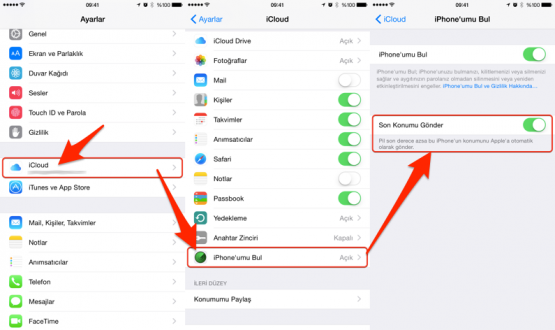iCloud: Aygıtınızı “iPhone’umu Bul’dan Çıkarma
iPhone’unuzu veya Apple Cihazınızı iPhone’umu Bul’dan Çıkarabilirsiniz. Ama Nasıl?
Bir aygıtı sildiğinizde bu aygıt iPhone’umu Bul aygıtları listesinden kaldırılır ve aygıtınızda iOS 7 veya daha yeni bir sürüm yüklü ise Etkinleştirme Kilidi kapatılır.
iOS aygıtınızı başkasına vermeden veya satmadan önce mutlaka içerik ve ayarlarınızı silmelisiniz.
Ayarlar > Genel > Sıfırla > Tüm İçerikleri ve Ayarları Sil
İçeriğinizi sildiğinizde, iPhone’umu Bul ve Etkinleştirme Kilidi de kapanır.
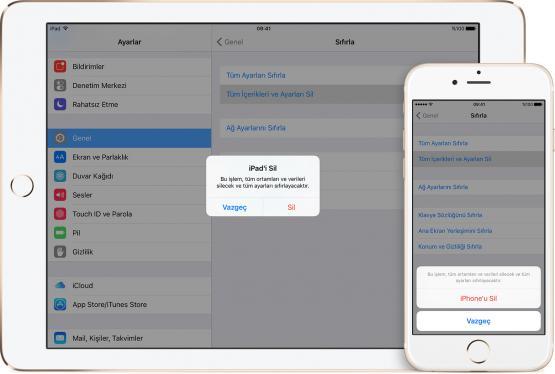
iPhone’umu Bul’u kapatarak iPhone’u Silme
iPhone’unuzda: Ayarlar > iCloud‘a girdikten sonra iPhone’umu Bul‘u kapatın.
iPhone’umu Bul’u Kapatmadan iPhone’unuzu Silme İşlemi
iPhone’unzuda iPhone’umu Bul‘u kapatamazsanız aygıtı kapatın, böylece aygıt çevrimdışı olur, ardından www.icloud.com‘a girip, cihazınızı TÜM AYGITLARIM‘dan seçip iPhone’umu Bul’dan çıkarabilirsiniz.
Aşağıda ilgili işlem detaylarıyla aktarılmıştır.
[layerslider id=”8″]
-
Çıkarmak istediğiniz aygıtı kapatın.
-
www.iCloud.com’da iPhone’umu Bul’a gidin.
www.iCloud.com‘da iPhone’umu Bul uygulamasını görmüyorsanız hesabınızın yalnızca iCloud‘un web’e özgü özelliklerine erişimi vardır. Diğer iCloud özelliklerine erişebilmek için iOS aygıtınızda veya Mac’inizde iCloud‘u ayarlayın.
-
Tüm Aygıtlar’ı tıklayın, çevrimdışı aygıtı seçin ve Hesaptan kaldır’ı tıklayın. Hesaptan kaldır’ı göremiyorsanız Tüm Aygıtlar’ı tekrar tıklayın ve aygıtın yanındaki Çıkar
 düğmesini tıklayın.
düğmesini tıklayın.Aygıt tekrar çevrimiçi olursa iPhone’umu Bul uygulamasında yeniden görünür. Aygıtınız yeniden görünürse aygıtta iPhone’umu Bul’u kapatın (yukarıda verilen iPhone’umu Bul’u kapatarak aygıtı çıkarma yönergelerini izleyin) veya bu bir iOS aygıtsa ve aygıt artık sizde değilse artık sahibi olmadığınız iOS aygıtını çıkarmak için aşağıdaki yönergeleri izleyin.
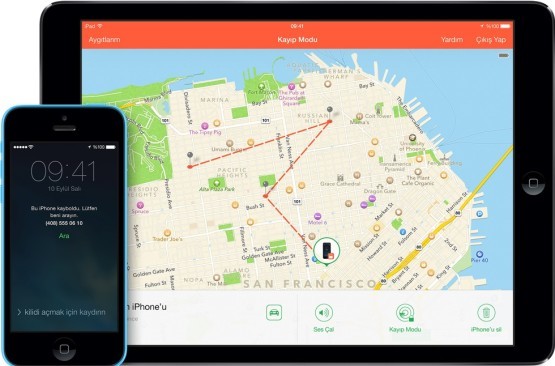
Artık Sahibi Olmadığınız iPhone’unuzu Çıkarma
Hediye ettiğiniz veya sattığınız için iOS aygıtının artık sahibi değilseniz, aygıtı çıkarabilmeniz için önce uzaktan silmelisiniz.
-
www.iCloud.com’da iPhone’umu Bul’a gidin.
www.iCloud.com‘da iPhone’umu Bul uygulamasını görmüyorsanız hesabınızın yalnızca iCloud’un web’e özgü özelliklerine erişimi vardır. Diğer iCloud özelliklerine erişebilmek için iOS aygıtınızda veya Mac’inizde iCloud’u ayarlayın.
-
Tüm Aygıtlar’ı tıklayın ve aygıtı seçin.
-
iPhone’umu Sil’i tıkladıktan sonra, Apple Kimliği parolanızı veya aile üyenizin Apple Kimliği parolasını girin. Aygıt kayıp olmadığı için telefon numarası veya mesaj girmeyin.
Aygıt çevrimdışı ise uzaktan silme işlemi aygıt çevrimiçi olduğunda başlar. Aygıt silindiğinde bir e-posta alırsınız.
iPhone 6 veya iPhone 6 Plus’ınızı silerseniz ve Apple Pay için Wallet’da banka ve kredi kartlarınız varsa, iPhone’umu Bul uygulaması iPhone’unuz çevrimdışı olsa bile kartlarınızı anında silmeye çalışır. Daha fazla bilgi için iPhone veya iPod touch’ınızda Wallet’ı kullanma başlıklı Apple Destek makalesine bakın.
-
Aygıt silindiğinde Hesaptan Çıkar’ı tıklayın.
Tüm içeriğiniz silinir ve artık bir başkası aygıtı etkinleştirebilir.
Ayrıca iOS aygıtlarınızı, Mac’inizi veya Apple Watch’unuzu iCloud hesabınızdan kaldırabilirsiniz. Daha fazla bilgi için iCloud aygıtlarınızı yönetme konusuna bakın.